> 科技
ps魔棒工具抠图教程(如何用ps中的魔棒工具抠图)
导语:10秒教你如何用PS魔棒工具抠图 「美工小白抠图篇」
最近有很多新手朋友在学习PS的时候,很懵魔棒工具是什么,魔棒工具怎么用,魔棒工具可不可以抠图,它有没有快捷键之类的问题,这对于刚接触PS的童鞋可能有点摸不着头脑,为了帮助大家更好地解决这个问题,给大家简单介绍一下魔棒工具吧!
魔棒工具,简单来说就是PS一种快捷的抠图工具,可以对一些分界线比较明显的图像快速选中,抠出替换等等。
(Tips:魔棒工具对于一些简单相近色块的抠图最为快捷方便,但是对于复杂的抠图,我们还是使用钢笔工具等抠图工具,所谓术业有专攻嘛。)
魔棒工具的快捷键是【W】,它与另一个快速选择工具合在一起,有时候我们按了快捷键【W】却没有选中魔棒工具,这里就涉及到一个小技巧了,需要我们按住【Shift】+【W】自由切换,就可以选中我们想要的魔棒工具了。
下面我们通过产品图为例,给大家演示如何使用魔棒工具简单抠图:
第一步:打开我们的PS软件,在左边工具栏第四个工具下方的小三角常按(工具竖排的同学可以选择第四个工具,同样操作)。
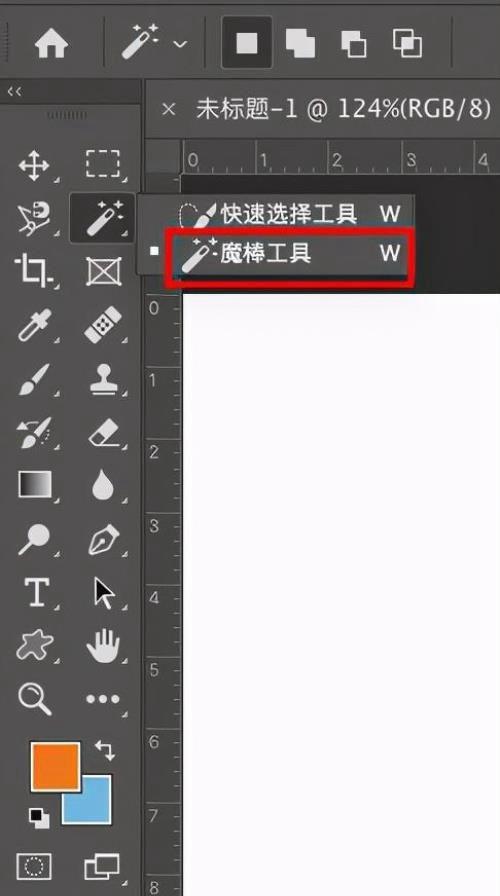
常按后会出现一个像画笔的工具和一个像魔法棒的工具,我们点击选择像魔法棒的工具,也就是我们的魔棒工具。
第二步:直接导入产品图,然后用魔棒工具选中产品部分(ps:要选中产品的图层并且选中图层为栅格化状态)。
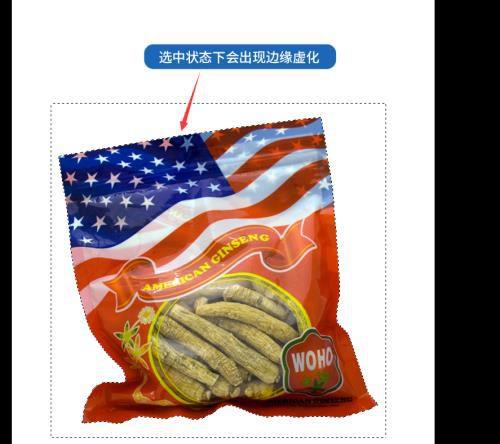
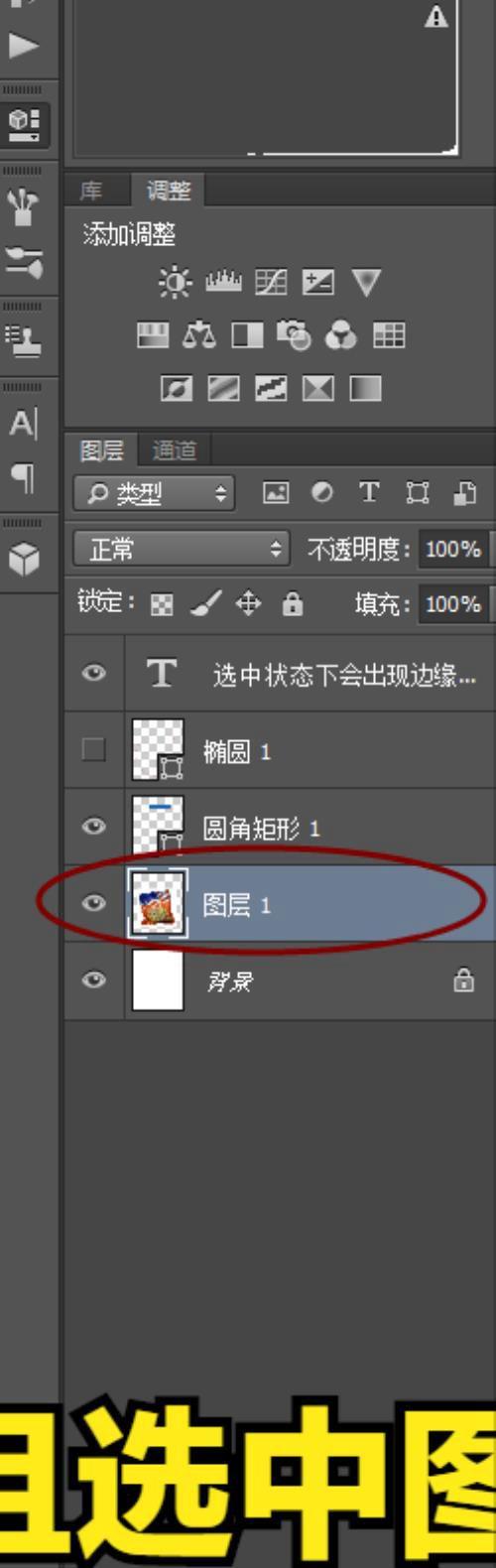
要选中产品的图层并且选中图层为栅格化状态
第三步:选中后直接按“delete”键删掉。最后换个背景加个标题就ok拉
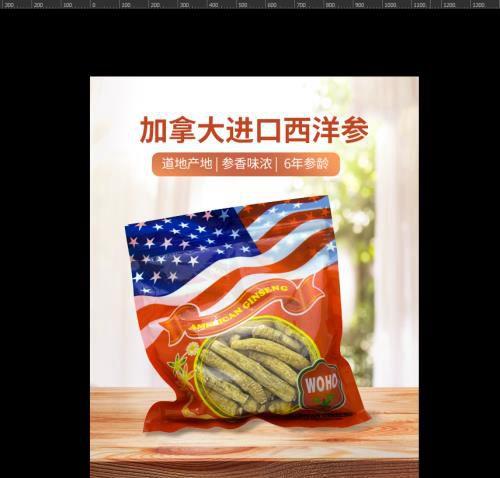
以上就完成我们的抠图啦!是不是很简单,快来试一试练练手吧!
免责声明:本站部份内容由优秀作者和原创用户编辑投稿,本站仅提供存储服务,不拥有所有权,不承担法律责任。若涉嫌侵权/违法的,请反馈,一经查实立刻删除内容。本文内容由快快网络小悦创作整理编辑!